Portable Document Format, in de volksmond bekend als PDF, wordt veel gebruikt om documenten te delen. Wanneer u PDF-bestanden deelt met uw collega's of vrienden via internet, kunt u de omvang van grote PDF-bestanden comprimeren of verkleinen.
Als het gaat om het comprimeren van PDF-bestanden, zijn er zeer weinig goede hulpprogramma's voor zowel Windows als Mac-besturingssystemen. Er zijn echter een heleboel goede online services beschikbaar om PDF-bestanden snel te uploaden en comprimeren.
In deze handleiding zullen we de zes beste tools en webservices delen die u kunt gebruiken om PDF-bestanden op Windows en Mac te comprimeren of verkleinen.
Methode 1 van 6
Gebruik de kleine PDF-service om PDF-bestanden te comprimeren
Smallpdf.com is een gratis webservice die is ontworpen om met PDF-bestanden om te gaan. Naast comprimeren biedt smallpdf.com diensten om JPG-bestanden naar PDF, Word naar PDF, Excel naar PDF en PPT naar PDF te converteren. Een tool om met een wachtwoord beveiligde PDF-bestanden te ontgrendelen is ook beschikbaar.

Als u een PDF-bestand wilt comprimeren, gaat u naar smallpdf.com, klikt u op de optie PDF comprimeren en vervolgens op Bestand kiezen om uw PDF-bestand te openen. Als u op de knop Openen klikt, wordt het bestand automatisch geüpload en verschijnt een optie om het gecomprimeerde bestand te downloaden zodra de taak is voltooid.
De service toont ook de nieuwe grootte van de gecomprimeerde PDF, wat betekent dat u het nieuwe bestand niet hoeft te downloaden om de grootte van het bestand te weten.

Methode 2 van 6
Gebruik Microsoft Word om PDF te comprimeren
Zoals de meesten van jullie weten, ondersteunt Office 2013 het maken en bewerken van PDF-bestanden. Niet alle gebruikers weten echter dat Office 2013 kan worden gebruikt om PDF-bestanden te comprimeren!
Terwijl u een document opslaat als PDF-bestand in Office 2013, moet u de optie Minimale grootte selecteren om de grootte van uw nieuwe PDF-bestand te verkleinen.
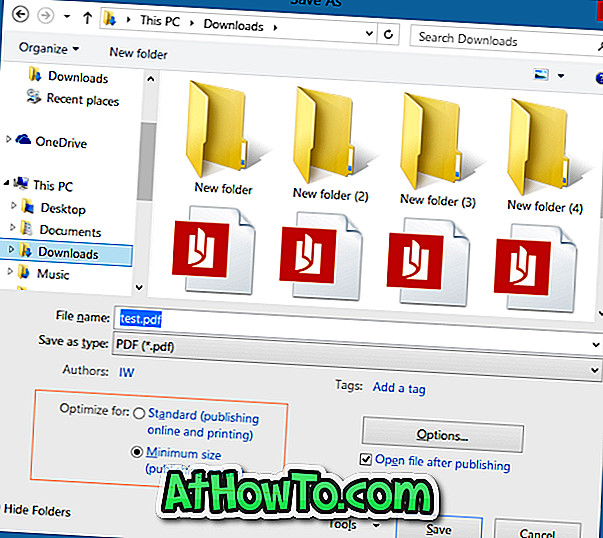
Als u al een PDF-bestand hebt, kunt u het PDF-bestand openen in Word 2013, PDF-bewerking inschakelen en het vervolgens opslaan als een nieuw PDF-bestand met de bovengenoemde instellingen. In Word 2013 kunt u onze PDF-bestanden bewerken voor gedetailleerde instructies.
Methode 3 van 6
PDF-bestanden verkleinen met PDF Compressor
PDF Compressor is een gratis hulpprogramma dat is ontwikkeld om grote PDF-bestanden offline te comprimeren. Eens gedownload en geïnstalleerd, start u het hulpprogramma PDF Compressor en sleept u eenvoudig PDF-bestanden naar het toepassingsvenster. Met dit hulpprogramma kunt u compressie-instellingen aanpassen, maar deze instellingen zijn niet beschikbaar in de gratis versie.
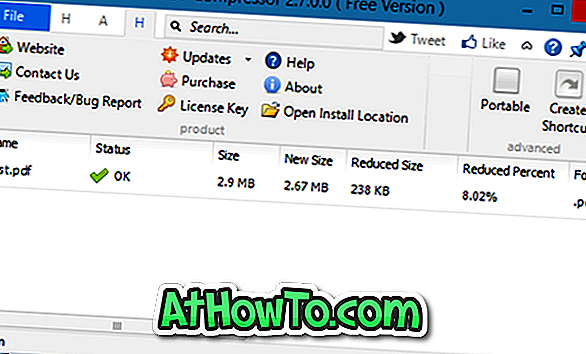
PDF-compressor downloaden
Methode 4 van 6
Comprimeer PDF-bestanden op Mac
De native preview die beschikbaar is in Mac OS X kan worden gebruikt om PDF-bestanden te comprimeren zonder aanvullende software op Mac te installeren. Als u de PDF-bestandsgrootte wilt verkleinen met Voorvertoning, volgt u de onderstaande instructies:
Stap 1: Klik met de rechtermuisknop op het PDF-bestand, klik op Openen met en selecteer Voorbeeld.
Stap 2: Nadat het PDF-bestand is geopend in Voorvertoning, klikt u op het menu Bestand en vervolgens op Exporteren.
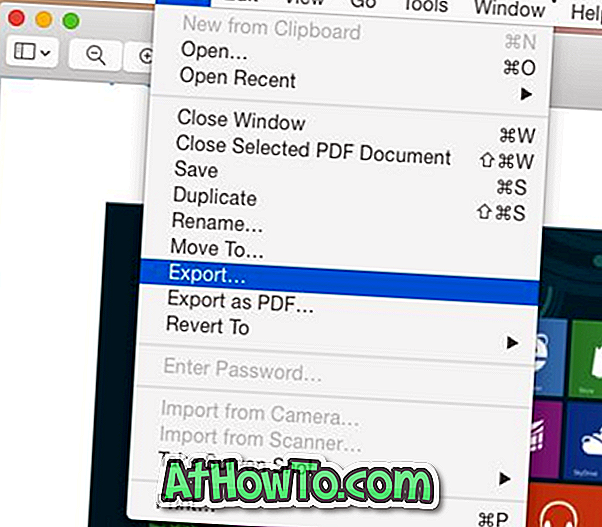
Stap 3: Selecteer in het dialoogvenster dat verschijnt Reduceer bestandsgrootte door op het vervolgkeuzemenu Kwartsfilter te klikken.
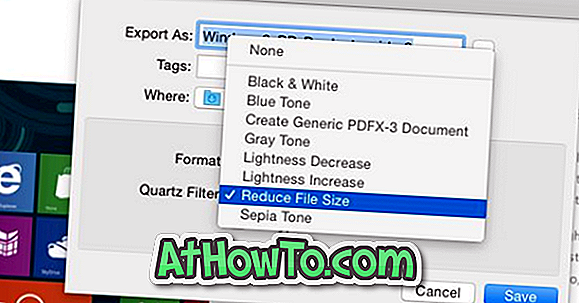
Klik ten slotte op de knop Opslaan. Controleer de grootte van het geëxporteerde bestand om het verschil te zien!
Methode 5 van 6
PDF-bestanden online verkleinen met pdfcompress.com
PDF Compress is een andere gratis online service om PDF-bestanden snel te verkleinen zonder software op uw pc of Mac te installeren. Ga eenvoudig naar pdfcompress.com en selecteer vervolgens een bestand op je computer, je Dropbox- of Google Drive-account. De maximale ondersteunde bestandsgrootte is 200 MB, wat best goed is voor PDF-bestanden omdat de meeste PDF-bestanden minder dan 50 MB groot zijn.
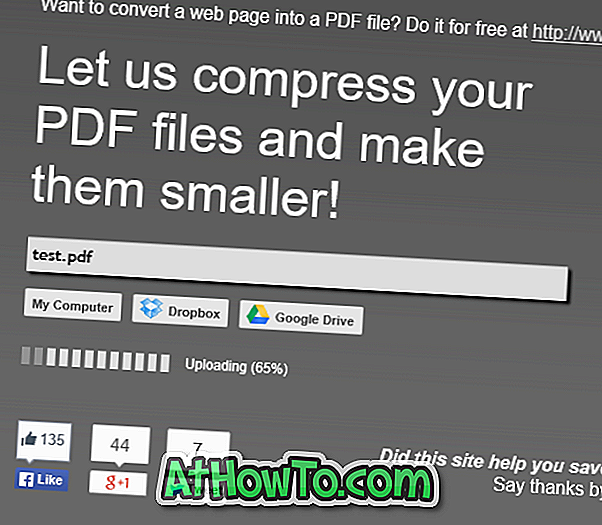
Methode 6 van 6
Gebruik PDFZipper.com om PDF-bestanden te verkleinen
PDFZipper.com is een gratis service om PDF-bestanden online te verkleinen. U kunt PDF-bestanden uploaden vanaf uw pc of de URL van het PDF-bestand gebruiken. De maximale ondersteunde bestandsgrootte is 12 MB!
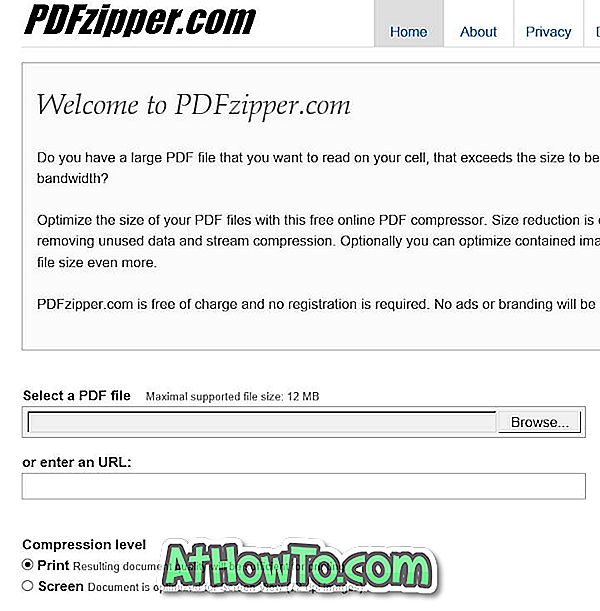
Met PDFZipper.com kunt u echter kiezen tussen twee compressieniveaus: Afdrukken en Scherm. Wanneer u PDF-bestanden comprimeert met het compressieniveau Print, is uw bestandskwaliteit voldoende om af te drukken. En als u de optie Scherm kiest, wordt het PDF-bestand geoptimaliseerd voor schermweergave (72 DPI).
Tip: De populaire Adobe Acrobat Professional wordt geleverd met een speciale PDF-optimalisatietool, die tal van opties biedt om de bestandsgrootte te verkleinen. Omdat het een betaalde software is, hebben we deze software niet gedetailleerd behandeld.












